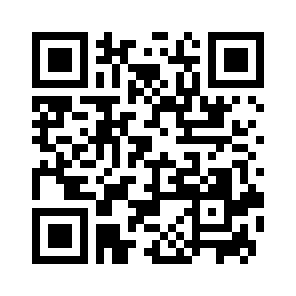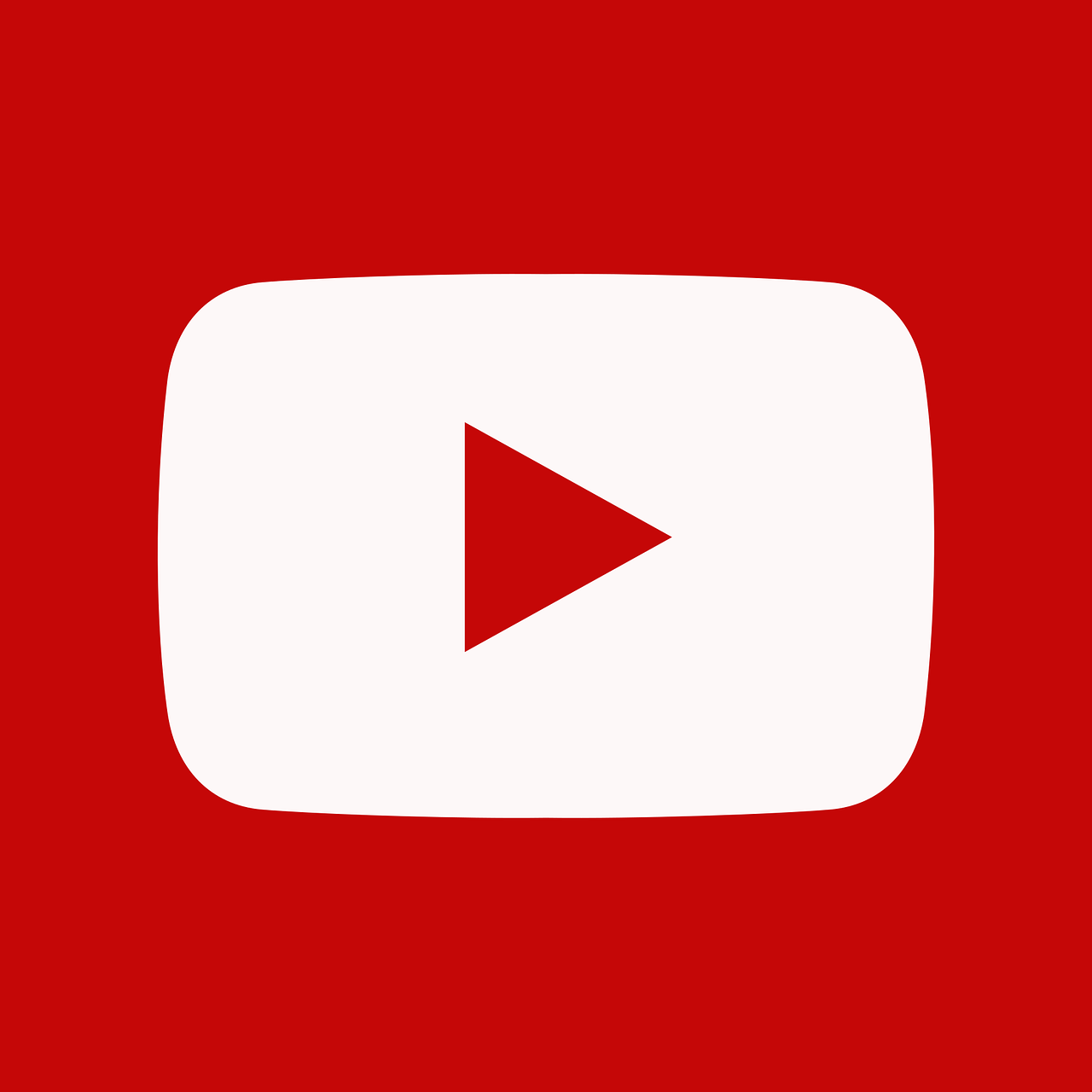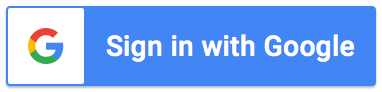Việc lắp đặt đúng cách các thiết bị hỗ trợ bán hàng giúp cửa hàng vận hành mượt mà, tiết kiệm thời gian và tránh lỗi phát sinh trong quá trình sử dụng. Dưới đây là quy trình chi tiết từng bước cho từng thiết bị phổ biến.
I.Thiết Bị Cần Có Trước Khi Cài Đặt
1. Phần cứng
- Máy in hóa đơn Xprinter Q838L (hỗ trợ USB và LAN)
- Máy in thẻ nhựa Zebra ZC300
- Hộc đựng tiền GPOS JJ-405 (chuẩn cổng RJ11)
- Máy quét mã vạch không dây Syble XB-6288BT
- Laptop hoặc máy tính bàn có cài sẵn Windows 7 trở lên
2. Phần mềm cần thiết
- Trình điều khiển (driver) tương ứng cho từng thiết bị
- Phần mềm bán hàng: Daily247, Kiot360,…
- Phần mềm thiết kế thẻ (với máy Zebra): canva, photoshop, AI…
3. Phụ kiện tiêu hao thường xuyên
- Giấy in nhiệt k80 (cho máy in hóa đơn)
- Thẻ nhựa trắng PVC 0.76mm (cho Zebra ZC300)
- Ruy-băng in thẻ (YMCKO hoặc đơn sắc)
- Nguồn điện ổn định, dây USB, cáp RJ11, cáp LAN (nếu dùng mạng)
II. Qui Trình Cài Đặt Thiết Bị
1. Máy in hóa đơn Xprinter Q838L (USB + LAN)
Công dụng: In hóa đơn bán hàng nhanh chóng, kết nối với phần mềm qua USB hoặc LAN.
Quy trình cài đặt:
Bước 1 : Kết nối thiết bị
- Cắm dây nguồn và bật công tắc phía sau máy.
- Cắm cáp USB vào máy tính hoặc dây LAN vào router nếu dùng qua mạng nội bộ.
Bước 2: Cài driver
- Tải driver từ trang chủ Xprinter hoặc đĩa kèm máy.
- Chạy file cài đặt, chọn đúng cổng kết nối (USB hoặc LAN).
- Đặt tên máy in để dễ nhận biết.
Bước 3. Thiết lập trong phần mềm bán hàng:
- Vào phần cài đặt máy in của phần mềm (VD: Daily246, kiot360, bepmiemtay, …).
- Chọn đúng tên máy in và khổ giấy (80mm).
- In thử để kiểm tra.
Lưu ý:
- Không rút giấy khi máy đang in.
- Nên in test định kỳ để kiểm tra độ nét đầu in.
2. Máy in thẻ Zebra ZC300
Công dụng: In thẻ nhân viên, thẻ thành viên, thẻ khách hàng, thẻ VIP...
Quy trình cài đặt:
- Chuẩn bị:
- Cắm dây nguồn và kết nối với máy tính qua cáp USB.
- Bật máy, chờ máy khởi động xong (đèn trạng thái chuyển xanh).
- Cài driver và phần mềm:
- Tải driver từ trang chính thức của Zebra hoặc dùng đĩa CD kèm theo.
- Cài thêm phần mềm Zebra CardStudio hoặc Zebra Designer để thiết kế mẫu thẻ.
- Cấu hình máy in:
- Vào Devices and Printers trên Windows, chọn Zebra ZC300.
- Thiết lập khổ thẻ, độ phân giải, in 1 mặt hoặc 2 mặt tùy nhu cầu.
- In thử:
- Thiết kế mẫu đơn giản (ảnh, tên, mã vạch) và in thử 1 thẻ để kiểm tra.
- Lưu ý:
- Dùng thẻ nhựa PVC tiêu chuẩn 0.76mm.
- Không sờ vào bề mặt thẻ hoặc ruy-băng in.
3. Hộc đựng tiền siêu thị GPOS JJ-405
Công dụng: Giữ tiền mặt an toàn, tự động mở khi in hóa đơn.
Quy trình kết nối:
- Kết nối:
- Cắm dây RJ11 (giống dây điện thoại) từ hộc tiền vào cổng kết nối trên máy in hóa đơn (Xprinter Q838L có hỗ trợ).
- Cấu hình mở két:
- Trong phần mềm bán hàng, vào mục cấu hình máy in > bật tính năng “mở két khi in hóa đơn”.
- Một số phần mềm cho phép cài thời gian mở két tùy chọn.
- Kiểm tra hoạt động:
- Thử in 1 hóa đơn. Nếu két mở tự động là đã thành công.
- Lưu ý:
- Không để vật nặng lên nắp hộc tiền.
- Sử dụng chìa khóa cơ để mở két thủ công trong trường hợp khẩn cấp.
4. Máy quét mã vạch Syble XB-6288BT (không dây)
Công dụng: Quét mã sản phẩm, mã thẻ thành viên, hỗ trợ bán hàng nhanh chóng.
Quy trình kết nối:
- Sạc pin và bật thiết bị:
- Sạc đầy pin trước khi sử dụng lần đầu.
- Bật nút nguồn, đèn LED sẽ báo hiệu trạng thái hoạt động.
- Chế độ kết nối:
- Có 2 chế độ: Bluetooth không dây hoặc USB có dây.
- Nếu dùng Bluetooth: mở Bluetooth trên máy tính hoặc thiết bị POS, ghép nối với máy quét (hiển thị tên “Syble…”).
- Nếu dùng USB: cắm cáp trực tiếp, máy tự nhận như bàn phím.
- Kiểm tra hoạt động:
- Mở phần mềm bán hàng hoặc Excel, quét thử mã sản phẩm – nếu hiện đúng mã tức là đã kết nối thành công.
- Lưu ý:
- Giữ ống kính sạch sẽ để tránh lỗi đọc mã.
- Nếu dùng trong môi trường có nhiều thiết bị Bluetooth, nên đổi tần số kết nối để tránh nhiễu.
III.Kết Nối Khay Giữ Tiền Với Máy In Bill
- Kết nối phần cứng
- Cắm dây khay tiền vào cổng “DK” hoặc “Drawer” ở mặt sau máy in (dây giống dây điện thoại RJ11/RJ12).
- Cấu hình mở khay tự động
- Vào Control Panel → Devices and Printers → Chuột phải vào máy in → Printer Properties.
- Vào tab Device Settings hoặc Peripherals.
- Tìm dòng Cash Drawer hoặc Open Drawer:
- Chọn "Open after printing" hoặc "Before Printing" tùy theo phần mềm.
- Nếu phần mềm bán hàng hỗ trợ, bật tính năng “Mở khay tiền sau khi in hóa đơn”.
Việc cài đặt đồng bộ bộ thiết bị bán hàng gồm máy in hóa đơn, máy quét mã vạch, máy in thẻ và hộc tiền sẽ giúp cửa hàng vận hành nhanh chóng, chính xác và chuyên nghiệp hơn. Hãy đảm bảo sử dụng đúng phần mềm tương thích và bảo trì định kỳ để thiết bị hoạt động ổn định lâu dài.
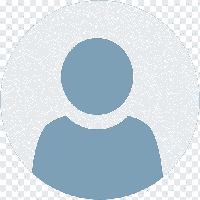
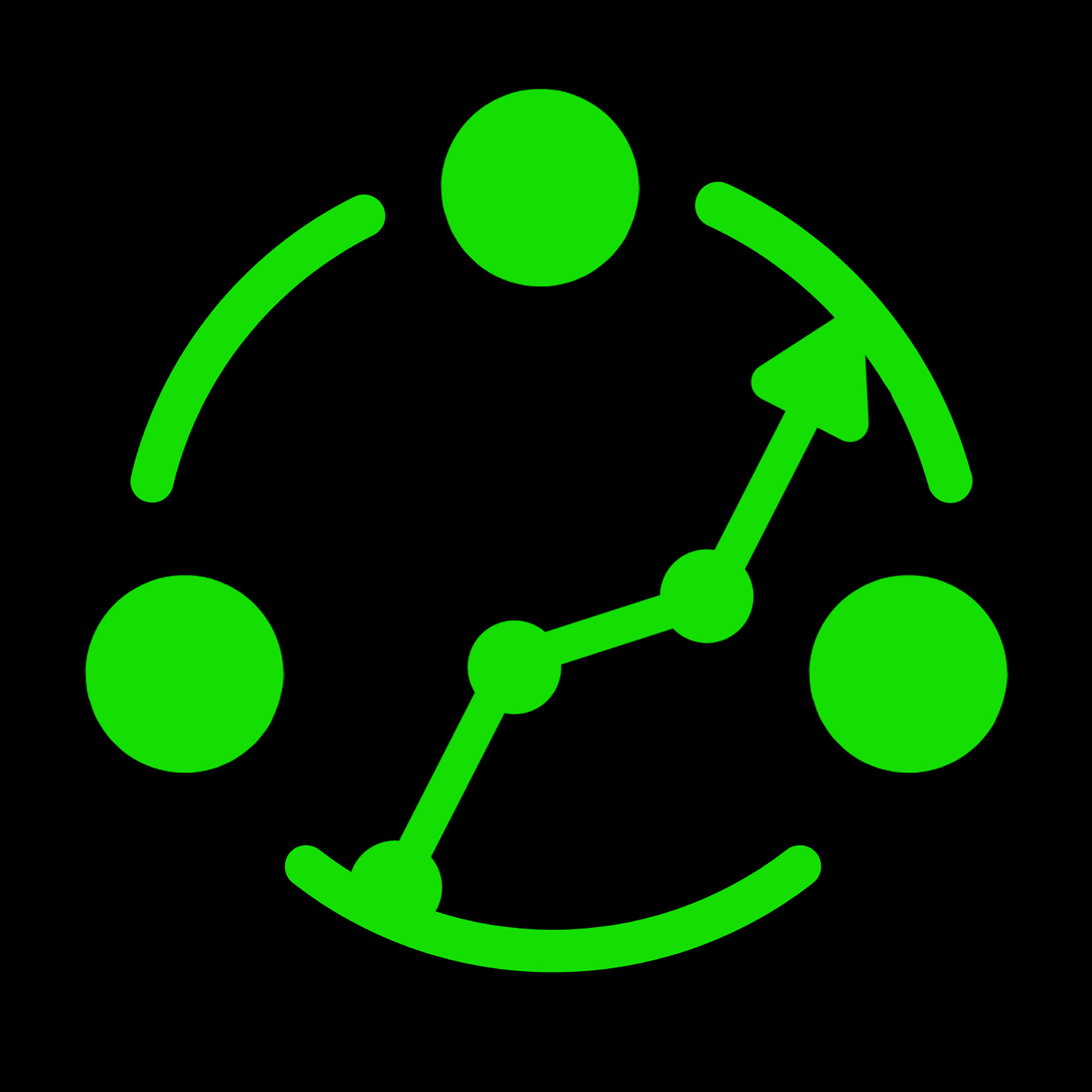


.jpg)